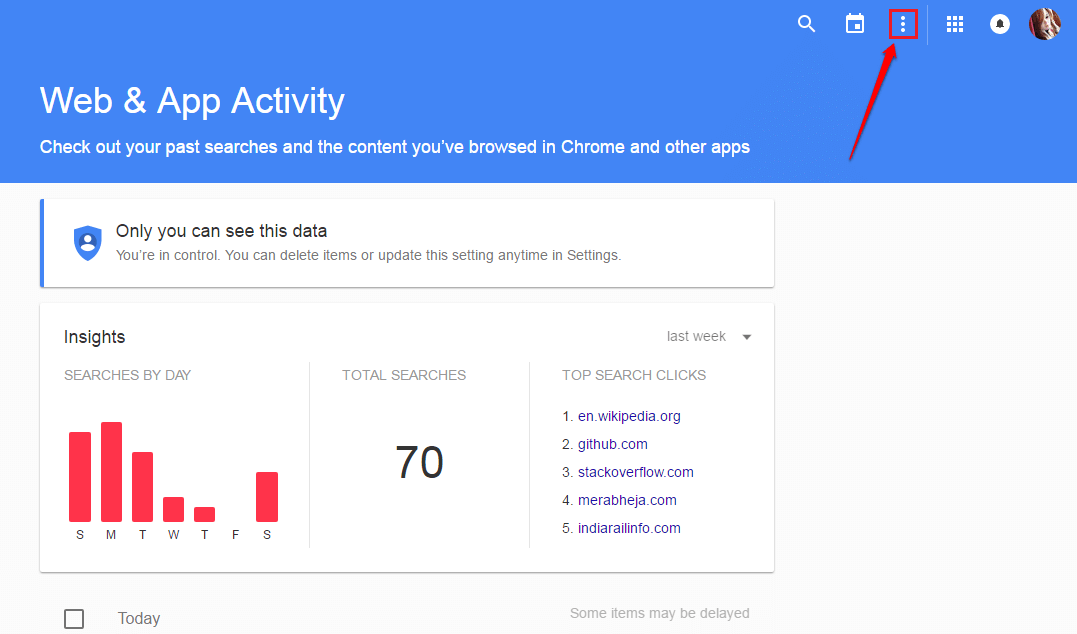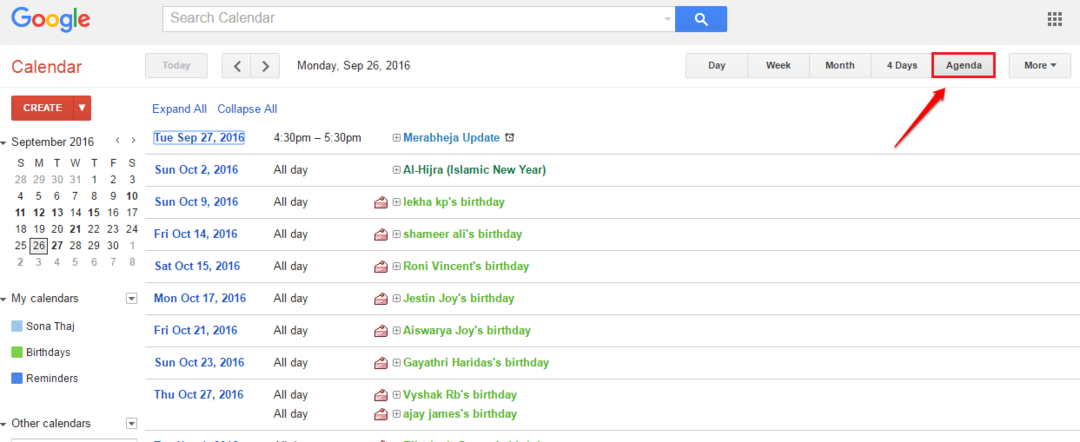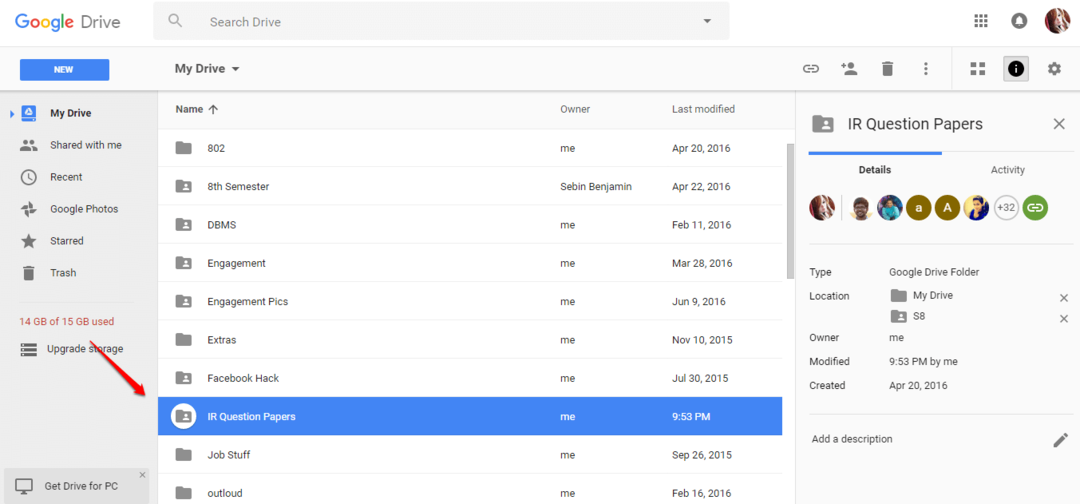Von Namratha Nayak
Viele Benutzer mit einer Desktop-Version von Google Drive haben gemeldet, dass die Fehlermeldung angezeigt wurde Fehler beim Laden der Python-DLL beim Öffnen der Anwendung oder nach dem Starten des Synchronisierungsvorgangs. Dieser Fehler weist auf eine DLL-Datei mit dem Namen python27.dll und zeigt an Fehlercode 5.
Mögliche Gründe für diesen Fehler bei der Google Drive-Desktopanwendung sind wie folgt:
- Ein Problem mit Berechtigungen, die die Interaktion der Synchronisierungsfunktion mit den Servern blockieren
- Inkompatibilität von Google Drive mit der Windows-Version
- Fehlende Administratorberechtigungen
- Vorhandensein von beschädigten Laufwerksdateien im temporären Ordner
- Fehlen des weiterverteilbaren Visual C++-Pakets
- Ältere Version von Google Drive
Lesen Sie diesen Artikel, um Hilfe zu erhalten, wenn dieser Fehler mit Google Drive auf Ihrem Windows-PC auftritt.
Inhaltsverzeichnis
Fix 1 – Berechtigungen ändern
Benutzer haben festgestellt, dass das Ändern der Berechtigungen des temporären Verzeichnisses ihnen geholfen hat, dieses Problem mit Google Drive zu überwinden.
1. Drücken Sie Windows + E die öffnen Dateimanager.
2. Kopieren Sie in der Navigationsleiste die folgende Position und fügen Sie sie ein:
%UserProfile%\AppData\Local\

3. In dem Lokal Ordner, suchen Sie nach dem Temperatur Mappe. Rechtsklick drauf und wählen Eigenschaften.

4. Gehe zum Sicherheit Registerkarte und klicken Sie auf das Fortschrittlich Schaltfläche am unteren Rand des Fensters.

5. Nun sehen Sie eine Liste der Berechtigungen im Erweiterte Sicherheitseinstellungen für Temp Fenster.
6. Wählen Sie jede Berechtigung im Berechtigungseinträge und klicke auf Entfernen Taste. Sie müssen alle Berechtigungseinträge entfernen.

7. Aktivieren Sie das Kästchen neben der Option Ersetzen Sie alle Berechtigungseinträge für untergeordnete Objekte durch vererbbare Berechtigungseinträge von diesem Objekt.
8. Klicke auf Anwenden und dann weiter OK um die Änderungen anzuwenden.

9. Neu starten dein PC. Überprüfen Sie nun, ob das Problem nach dem Start behoben ist.
Fix 2 – Führen Sie die ausführbare Datei von Google Drive im Kompatibilitätsmodus aus
1. Drücken Sie Windows + S und Typ Google Drive um nach dem Speicherort der ausführbaren Datei zu suchen.
2. Rechtsklick auf das Ergebnis und wählen Sie die Option Dateispeicherort öffnen.

3. In dem sich öffnenden Fenster, Rechtsklick An Ausführbare Google Drive-Datei und wählen Sie Eigenschaften.

4. In dem Eigenschaften Fenster, wählen Sie das Kompatibilität Tab.
5. Prüfen die Kiste daneben Starte dieses Programm im Kompatibilitätsmodus für unter dem Kompatibilitätsmodus Gruppe. Wählen Sie mit der Dropdown-Liste Windows 7 In der Liste.
6. Klicken Sie nun auf Anwenden und dann weiter OK.

7. Doppelklick um die ausführbare Datei auszuführen und zu prüfen, ob der Fehler weiterhin auftritt.
Fix 3 – Zuweisen von Administratorberechtigungen zu Drives Executable
1. Folge dem Schritte 1 – 4 in Fix 2 oben gegeben.
2. In dem Kompatibilität Tab, Tick die Kiste daneben Führen Sie dieses Programm als Administrator aus.
3. Klicke auf Anwenden und dann weiter OK um die Änderungen zu speichern.

4. Öffnen Sie Google Drive und prüfen Sie, ob das Problem behoben wurde.
Fix 4 – Dateien in Temp löschen
1. Drücken Sie Windows + R öffnen Lauf. Typ %UserProfile%\AppData\Local\ und drücken Sie die Eingabetaste.
2. Suchen Sie die Temperatur Ordner und öffnen Sie ihn.

3. Drücken Sie Strg + A um alle Dateien im auszuwählen Temperatur Mappe.
4. Um diese temporären Dateien zu löschen, drücken Sie Umschalt + Entf.

5. Neustart Ihr System und überprüfen Sie, ob das Problem behoben wurde.
Fix 5 – Installieren Sie Microsoft Visual C++ 2008 SP1 Redistributable Pack
1. Öffne deinen Browser und klicke darauf Verknüpfung um die herunterzuladen Visual C++ 2008 SP1 Redistributable-Paket.
2. Wähle aus Sprache und klicke auf Herunterladen Taste.

3. Wählen Sie nun die ausführbare Datei basierend auf der Windows-Version aus. Prüfen vcredist_x86.exe Wenn Sie eine 32-Bit-Version verwenden, wählen Sie andernfalls vcredist_x64.exe.

4. Klicke auf Nächste und warten Sie, bis die ausführbare Datei heruntergeladen wurde.
5. Öffnen Sie die ausführbare Datei und schließen Sie den Installationsvorgang ab.
6. Nachdem die Installation abgeschlossen ist, neu starten Ihren PC und prüfen Sie, ob das Problem weiterhin besteht.
Fix 6 – Aktualisieren Sie Google Drive auf die neueste Version
1. Offen Ausführen (Windows + R) und Typ appwiz.cpl öffnen Programme und Funktionen.

2. Scrollen Sie nach unten und suchen Sie nach Google Drive in der Liste der installierten Programme.
3. Rechtsklick drauf und wählen Deinstallieren. Bestätigen Sie den Deinstallationsvorgang, indem Sie auf klicken Jawohl in dem UAC.

4. Neu starten Ihren PC nach Abschluss der Deinstallation.
5. Öffne deinen Browser und klicke darauf Verknüpfung herunterladen Google Drive für Desktop.
6. Klicken auf der Drive für Desktop herunterladen um das Installationsprogramm herunterzuladen.

7. Schließen Sie den Installationsvorgang mit der heruntergeladenen ausführbaren Datei ab und befolgen Sie die Anweisungen auf dem Bildschirm.
8. Sobald die Installation abgeschlossen ist, neu starten Ihren PC und prüfen Sie, ob der Fehler weiterhin besteht.
Danke fürs Lesen.
Wir hoffen, dass Sie Google Drive ohne Python-DLL-Fehler verwenden können, nachdem Sie die Korrekturen in diesem Artikel befolgt haben. Kommentieren Sie und teilen Sie uns die Fehlerbehebung mit, die Ihnen bei der Behebung des Problems geholfen hat.